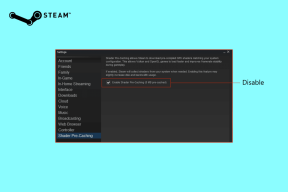Πώς να χρησιμοποιήσετε το Εργαλείο σχολίων στο MS Excel για να προσθέσετε σημειώσεις
Miscellanea / / December 02, 2021
Στο παρελθόν έχουμε μιλήσει για συνεργασία σε κοινά έγγραφα. Το προφανές πλεονέκτημα είναι ότι όλοι οι χρήστες βρίσκονται στην ίδια σελίδα και κατανοούν εξίσου τις αλλαγές που κάνουν άλλοι στο έγγραφο. Μετά εμείς επικεντρώθηκε στο MS Word και κοίταξα δύο εργαλεία- Σχόλια και Παρακολούθηση Αλλαγών. Σήμερα θα συζητήσουμε και θα εξερευνήσουμε χρησιμοποιώντας το εργαλείο Σχόλια στο MS Excel που κάνει λίγο-πολύ την ίδια δουλειά.
Δροσερή συμβουλή: Μπορεί επίσης να θέλετε να μάθετε πώς να δημιουργήστε μια αναπτυσσόμενη λίστα (λίστα επικύρωσης) στα Βιβλία εργασίας του MS Excel.
Λοιπόν, εκτός από τη χρήση σχολίων ως σημείωση συνεργάτη, μπορείτε να βρείτε τη χρήση του στη λήψη πλευρικών σημειώσεων, στον καθορισμό περιορισμών κελιών κ.λπ. Εξαρτάται από εσάς πώς θα κάνετε χρήσιμη αυτή τη δυνατότητα. Και ενώ το αναλύουμε αυτό, ίσως θελήσετε να δοκιμάσετε μερικά πράγματα. Επομένως, ανοίξτε το εργαλείο MS Excel και μεταβείτε στο Ανασκόπηση αυτί. Ελέγξτε το Σχόλια τμήμα κάτω από αυτό.

Όποτε θέλετε να ορίσετε ένα σχόλιο σε οποιοδήποτε κελί, να το επιλέξετε. Στη συνέχεια, κάντε δεξί κλικ πάνω του και επιλέξτε την επιλογή που λέει
Εισαγωγή σχολίου.
Όταν το κάνετε αυτό, θα εμφανιστεί ένα μικρό πλαίσιο κειμένου και θα δείχνει προς το επιλεγμένο κελί. Μπορείτε να συμπληρώσετε τα σχόλια σε αυτό το πλαίσιο.

Εάν έχετε παρατηρήσει, το πλαίσιο σχολίων καθορίζει επίσης το όνομα του δημιουργού/επεξεργαστή σχολίων (το οποίο λειτουργεί ως αναγνωριστικό). Επίσης, ένα κελί που έχει σχολιαστεί, επισημαίνεται με ένα κόκκινο τρίγωνο στην επάνω δεξιά γωνία του κελιού.
Μόλις δημιουργηθεί ένα σχόλιο, αυξάνεται η επιλογή με το δεξί κλικ σε αυτό το κελί. Τα νέα που ανοίγουν είναι Επεξεργασία σχολίου, Διαγραφή σχολίου και Εμφάνιση/Απόκρυψη σχολίου. εκ των οποίων τα δύο πρώτα έχουν την προφανή σημασία.

Εμφάνιση/Απόκρυψη σχολίου μπορεί να χρησιμοποιηθεί για να καρφιτσώσετε/ξεκαρφιτσώσετε το σχόλιο για να είστε πάντα στην κορυφή. Κατά την εμφάνιση, το πλαίσιο σχολίων θα εμφανίζεται πάντα ακόμα κι αν εργάζεστε με διαφορετικό κελί. Όταν είναι κρυφό, πηγαίνει στο παρασκήνιο. Η εικόνα δείχνει ένα μικτό (ενεργό και απενεργοποιημένο) παράδειγμα σχολίων προβολή και Κρύβω πολιτείες.

Εάν θέλετε, μπορείτε να χρησιμοποιήσετε το εργαλείο κορδέλας για να Εμφάνιση/Απόκρυψη όλων των σχολίων προκειμένου να προβεί σε συλλογική δράση επ' αυτού. Αυτό σημαίνει ότι όλα τα κελιά που σχολιάζονται θα είναι είτε μέσα προβολή ή Κρύβω κράτος συλλογικά.

Σημείωση: Τα σχόλια μπορούν να δημιουργηθούν μόνο για ένα κελί τη φορά. Εάν επιλέξετε πολλά κελιά και στη συνέχεια εισαγάγετε ένα σχόλιο, το εργαλείο θα σας απογοητεύσει. Ωστόσο, δεν θα σταματήσετε να δημιουργήσετε ένα διπλό σχόλιο αλλού.
συμπέρασμα
Προσωπικά, βρίσκω τη χρήση αυτής της δυνατότητας σε πολλά σημεία στην καθημερινή μου τεκμηρίωση. Και είμαι βέβαιος ότι θα το βρείτε επίσης χρήσιμο από κάποια άποψη. Έτσι, την επόμενη φορά που θέλετε να προσθέσετε οδηγίες σε ένα υπολογιστικό φύλλο, ξέρετε τι να κάνετε.